win7 360浏览器极速模式怎么设置
发布时间:2018-09-02 11:52:03 浏览数: 小编:yue
很多用户都会使用360安全浏览器,360安全浏览器是双核浏览器具有强大的功能。360浏览器中一般都会有兼容模式和极速模式,默认是兼容模式,那么如果想要设置成极速模式的话要怎么操作呢,下面由小编跟大家分享一下win7系统360安全浏览器如何切换极速模式。有兴趣的用户一起来看看吧。
推荐:win7 64位旗舰版
1.首先运行360安全浏览器,小编这里以6.2版本为例;
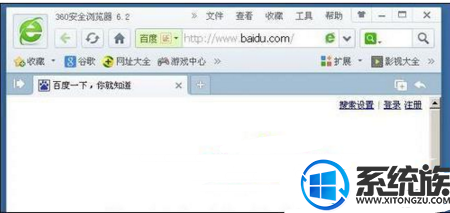
2.进入浏览器后,点击地址栏右侧的360安全浏览器图标,然后会弹出菜单,我们可以在此进行模式切换;
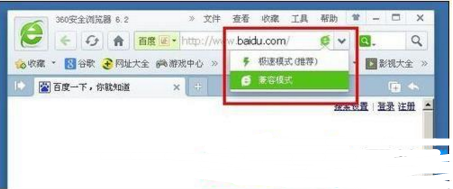
3.选择“极速模式”,会发现地址栏的图标变成了闪电,说明此时已经进入极速模式。
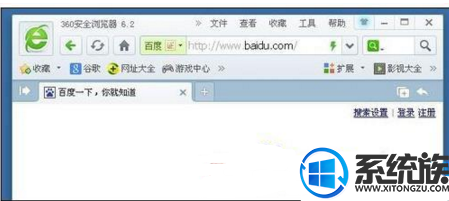
以上就是win7系统360安全浏览器切换极速模式的过程,有需要切换到极速模式的用户,可以参照上述方法,切换方法很简单,只需点击地址栏后面的图标就可以进行模式切换。希望今天的分享能给大家带来帮助


















